2023-07-10 251
word2019书籍折页设置图文教程
首先点击顶部的布局菜单,如下图所示
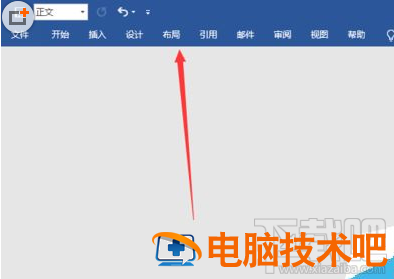
然后点击页面设置里的小三角图标
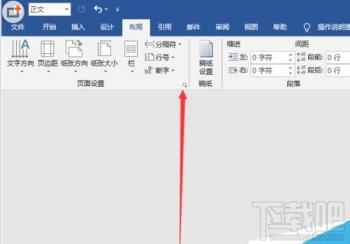
接着选择页边距,如下图所示
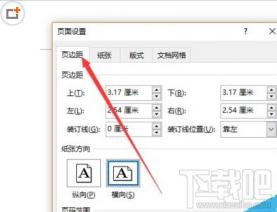
找到多页下拉框,如下图所示
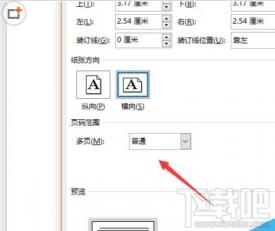
然后在下拉框中就能找到书籍折页了
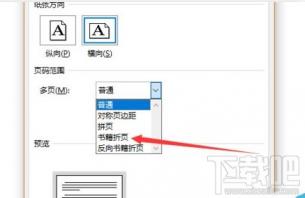
最后还可以选择每册中的页数,如下图所示
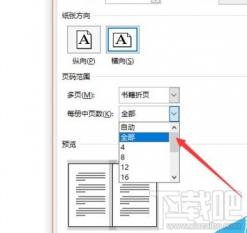
综上所述,word2019中书籍折页就在页面设置的页边距里面的多页下拉框
以上就是本篇文章的全部内容了,希望对各位有所帮助。如果大家还有其他方面的问题,可以留言交流,请持续关注下载吧!
原文链接:https://000nw.com/10742.html
=========================================
https://000nw.com/ 为 “电脑技术吧” 唯一官方服务平台,请勿相信其他任何渠道。
系统教程 2023-07-23
电脑技术 2023-07-23
应用技巧 2023-07-23
系统教程 2023-07-23
系统教程 2023-07-23
软件办公 2023-07-11
软件办公 2023-07-11
软件办公 2023-07-12
软件办公 2023-07-12
软件办公 2023-07-12
扫码二维码
获取最新动态
